Mac Mail to Outlook Transfer - Brugervejledning

Indholdet af denne instruktion:
- Hvordan at finde kildemappe og filer?
- Sådan konverteres Mac Mail e-mails til PST fil?
- Hvordan til at overføre Mac Mail emails direkte til Microsoft Outlook?
Valg af fil og mappe
For en typisk bruger, valg af kilde datamappe er formentlig en af de mest vanskelige aspekter af hele e-mail migration processen. E-mail-programmer gemme data i forskellige formater og helt forskellige steder. Hvis du migrerer fra Mac Mail til Outlook, processen involverer mere end blot at vælge en mappe på harddisken - emails skal først kopieres fra kilden Mac OS system til et PC med Mac Mail to Outlook Transfer software installeret på det.
Sådan finder du Mac Mail-postkassers placering?
Hvis du anvender den ældre Mac Mail version, hvor den “Eksport Postkasse…” funktion er ikke tilgængelig , skal du gøre følgende (springe dette hvis du eksporterede postkasser med succes):
- På din Mac, Åbn den Finder, derefter holde den Option nøgle, og vælg Go>Library.
- Nu åbne den "Mail/Mailboxes"mappe. Det er hvor du vil finde alle dine meddelelser og postkasser.
- Vælg alle filer og undermapper i denne mappe og bruge alle tilgængelige medier (USB-flashdrev, ekstern harddisk, en CD/DVD-disk, en lagring i skyen, osv) at kopiere filer fra din Mac til en mappe på destinationen PC. Denne mappe bliver din kilde mappe til Mac Mail to Outlook Transfer.
Dette fuldender den forberedende fase med at importere e-mails fra Mac Mail til Outlook. Når du har kopieret filerne til PC systemet, du er klar til at konvertere data.
Sådan eksporteres Apple Mail-beskeder ved hjælp af den oprindelige “Eksporter postkasse” indstilling:
Hvis du har den moderne version af Mac Mail (v.10), du behøver ikke at finde placeringen af datalageret Mac Mail. I stedet for at du kan spare Mac Mail-beskeder til postkasse filer ved hjælp af “Eksport Postkasse…” funktion.
- Køre macmail og udvide omslag træ, hvis det er nødvendigt
- Højreklik på mappenavnet for at eksportere og klik Eksport Postkasse…
- Vælg placeringen, og gem den eksporterede postkassefil
- Gøre det samme for at eksportere andre macmail mapper
- Kopier eller flyt e-mails fra Mac Mail-mapper til Windows-pc'en.
Alternativt kan du bruge menuen Postkasse > Eksport Postkasse… at eksportere Mac Mail-e-mails til postkassefiler.
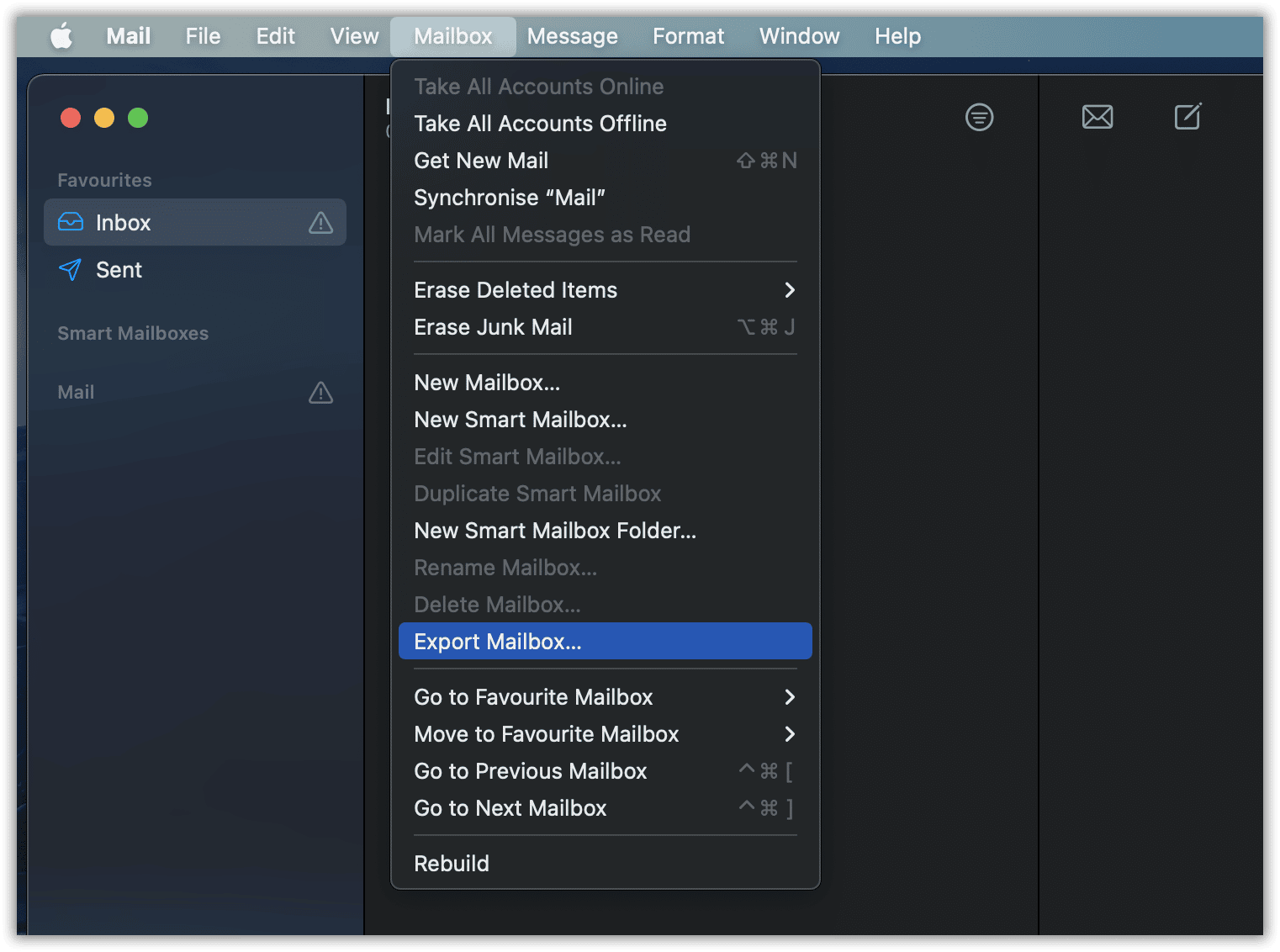
Konvertering e-mails og vedhæftede filer fra Mac Mail til en PST fil:
Som et alternativ til at konvertere Mac Mail .MBOX filer direkte til Outlook, du kan gemme dem til en standalone .PST fil. Dette kan komme i handy i situationer, hvor du vil bruge din Apple e-mail-arkiv på et helt andet system,. Du kan stadig nemt eksportere og importere Mac Mail-data. I dette tilfælde, du kan gemme dem til en PST fil og kopiere den til ethvert system, du har brug. Download Mac Mail til Outlook konverteringssoftware:
* - Den uregistrerede version konverterer et begrænset antal beskederTrin 1: Kør Mac Mail til Outlook Transfer værktøj
Download og Installer Mac Mail to Outlook Transfer anvendelighed på Windows PC. Setup installerer både 64-bit og 32-bit softwareudgaver og opretter passende genveje. Start Mac Mail to Outlook Transfer software. Brug 32-bit genvej, hvis din Outlook version er 32-bit og 64-bit genvej, hvis Outlook version er 64-bit.
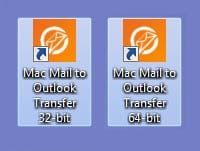
Trin 2: Angiv kildemappen
Klik på ”...” (Gennemse) knappen for at åbne en dialogboks til valg af mappe og navigere i mappe, der indeholder *.mbox eller *.emlx filer at du har kopieret fra Mac OS systemet. Det samme kan gøres ved hjælp af den File > Open kommando i systemmenuen.
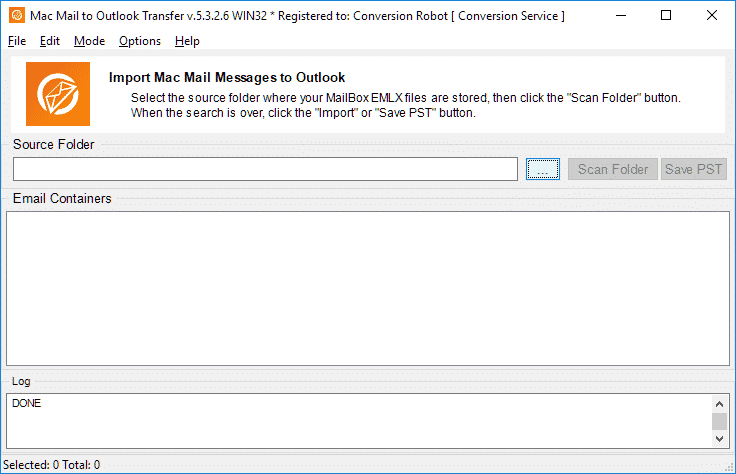
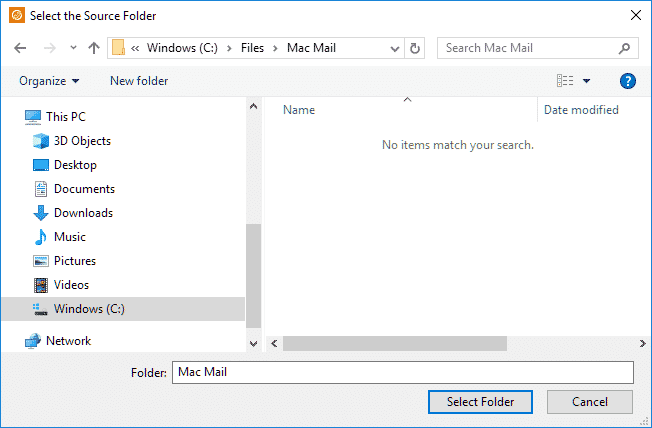
Trin 3: Scan kildemappen
Klik på “Scan Folder” knappen for at starte søgningen efter e-mail-filer i den valgte mappe. De filer, der Mac Mail to Outlook Transfer Værktøjet vil være i stand til at konvertere til PST fil er vist i en stor tekstboks midt i programvinduet.
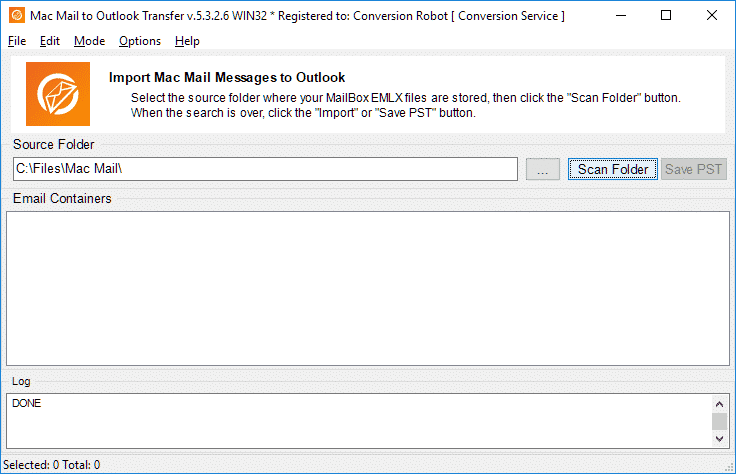
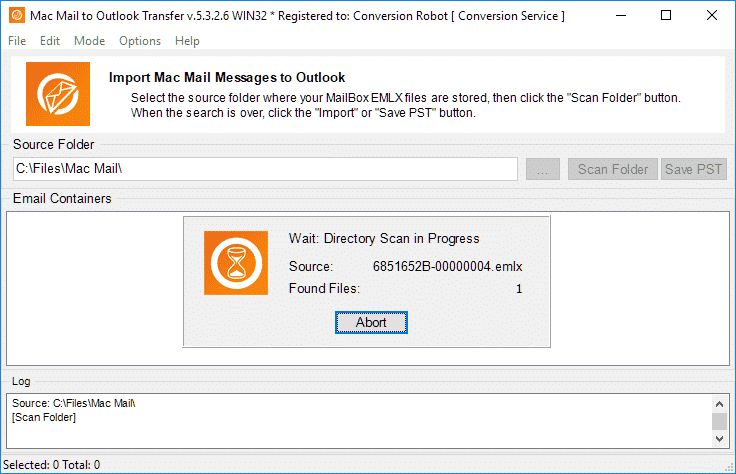
Trin 3.1: Aktiver PST-tilstand
Brug den Mode > Save to PST file kommando fra programmenuen til at ændre konverteringstilstanden.
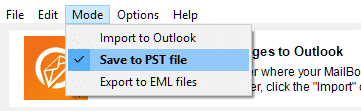
Den “Import” Knappen vil blive erstattet med “Save PST“.
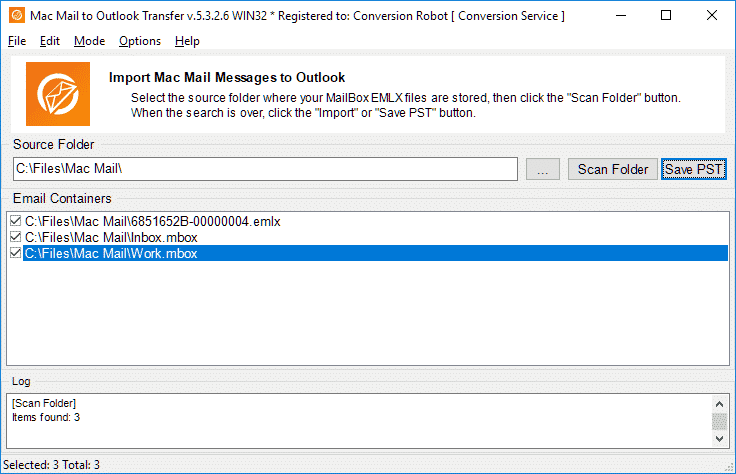
Trin 4: Start konverteringen
Klik på “Save PST ” knappen for at starte konverteringsprocessen.
Programmet vil bede om destinationsmappe til dine data bliver gemt i. Vælge den nødvendige og bekræfte dit valg.
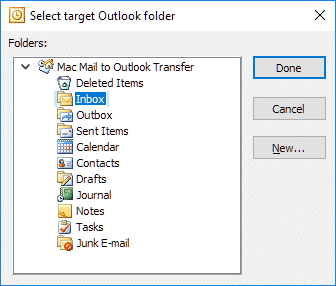
Trin 5: Vent på, at konverteringen er færdig
Vente, indtil processen er slut. Bemærk, at programmet tager sig af e-mail kodning samt, så din Mac meddelelser vil være helt læsbar på din PC.
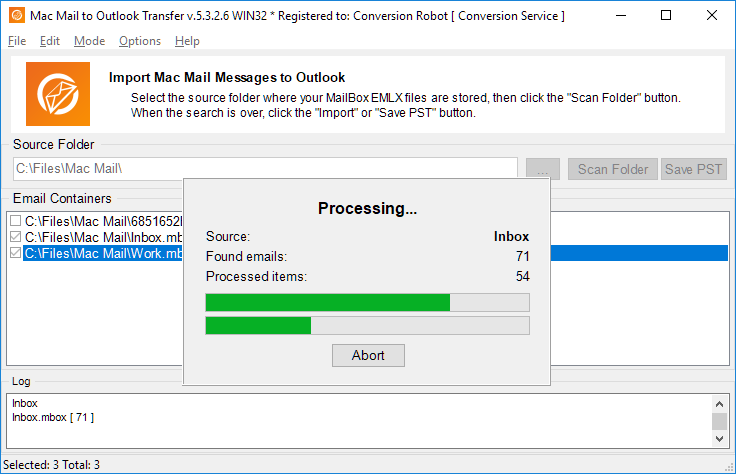
Den resulterende PST fil kan sikkerhedskopieres straks, kopieres til et andet system og påfyldt Outlook. Sådan åbnes PST fil i MS Outlook brug menuen File > Open > Outlook Data File…
Konvertering e-mails og vedhæftede filer fra Mac Mail direkte til Outlook:
Du har nu kopieret kildefilerne fra Mac OS systemet. Den MBOX or EMLX filer er placeret i en mappe på din harddisk. Det er på tide at eksportere dem til Outlook.
* - Den uregistrerede version konverterer et begrænset antal beskeder- Download og Installer Mac Mail konverter på din pc.
- Start Mac Mail til Outlook migrationssoftware.
(Brug venligst 32-bit genvej, hvis din Outlook er 32-bit og 64-bit genvej, hvis Outlook version er 64-bit)
- Klik på “...” knappen for at åbne en dialogboks til valg af mappe og navigere i mappe, der indeholder *.mbox eller *.emlx filer at du har kopieret fra Mac OS systemet. Du kan også bruge den File->Open kommando i programmenuen til dette formål.
- Klik på “Scan Folder” knappen for at starte søgningen efter e-mail-filer i den valgte mappe. De filer, der Mac Mail to Outlook Transfer Værktøjet vil være i stand til at overføre, er vist i en stor tekstboks midt i programvinduet.
- Klik i menuen “Tilstand” og vælge “Import til Outlook” indstilling
- Klik på “Import” at starte konverteringen. Hvis der er flere profiler i din kopi af Outlook, programmet vil bede for målet Outlook profil for dine data, der skal gemmes. Vælge den nødvendige og bekræfte dit valg.
- Programmet vil derefter bede dig om at vælge en mappe i denne profil til at gemme dine data ved hjælp af standard Outlook Dialogen valg af mappe. Du kan klikke på den eksisterende mappe navn til at vælge det. Derudover kan du oprette en ny mappe til at importere e-mails. Når du vil være klar presse “Færdig“.
- Vente, indtil processen er slut.
Bemærk, at programmet tager sig af e-mail kodning samt, så din Mac meddelelser vil være helt læsbar på din PC.
Derudover kan du spare Mac Mail e-mails i EML filer, for at du er nødt til at vælge “Gem til EML” i programmenuen “Tilstand“.
Hvis du har brug for at importere Apple Mail til Outlook Mac, et kontor 365 Exchange-konto bør synkronisere alle dine enheder og apps. Alternativt, udtræk e-mails i MBOX-format, konverter dem til PST eller OLM og importer lige så nemt.
Mac Mail to Outlook Transfer værktøj dramatisk forenkler email konverteringsprocessen, tager sig af kodning af meddelelser og søger automatisk efter kilde datafiler i mappen brugerdefineret. Selv hvis du aldrig har arbejdet med data konverteringsprogrammer, Mac Mail beskeder konvertering hjælpeprogram vil hjælpe dig med at migrere fra Mac OS platform til den PC på ingen tid.
Du hvis har nogen spørgsmål eller kommentarer til arbejdet i programmet, Vær så venlig Velkommen til at kontakte vores tekniske support Team. De vil analysere din anmodning og vil vende tilbage til dig på kortest mulig tid.
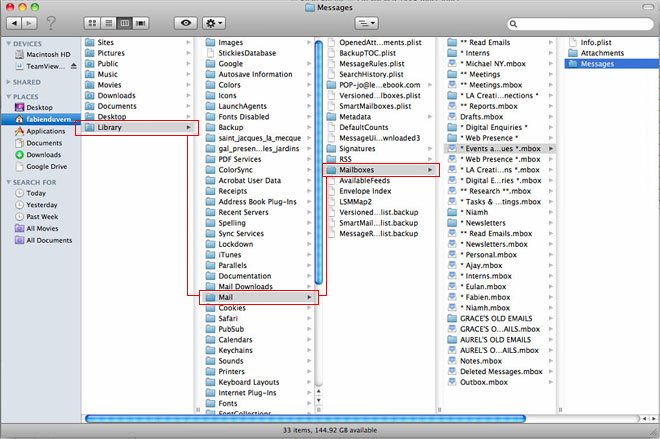
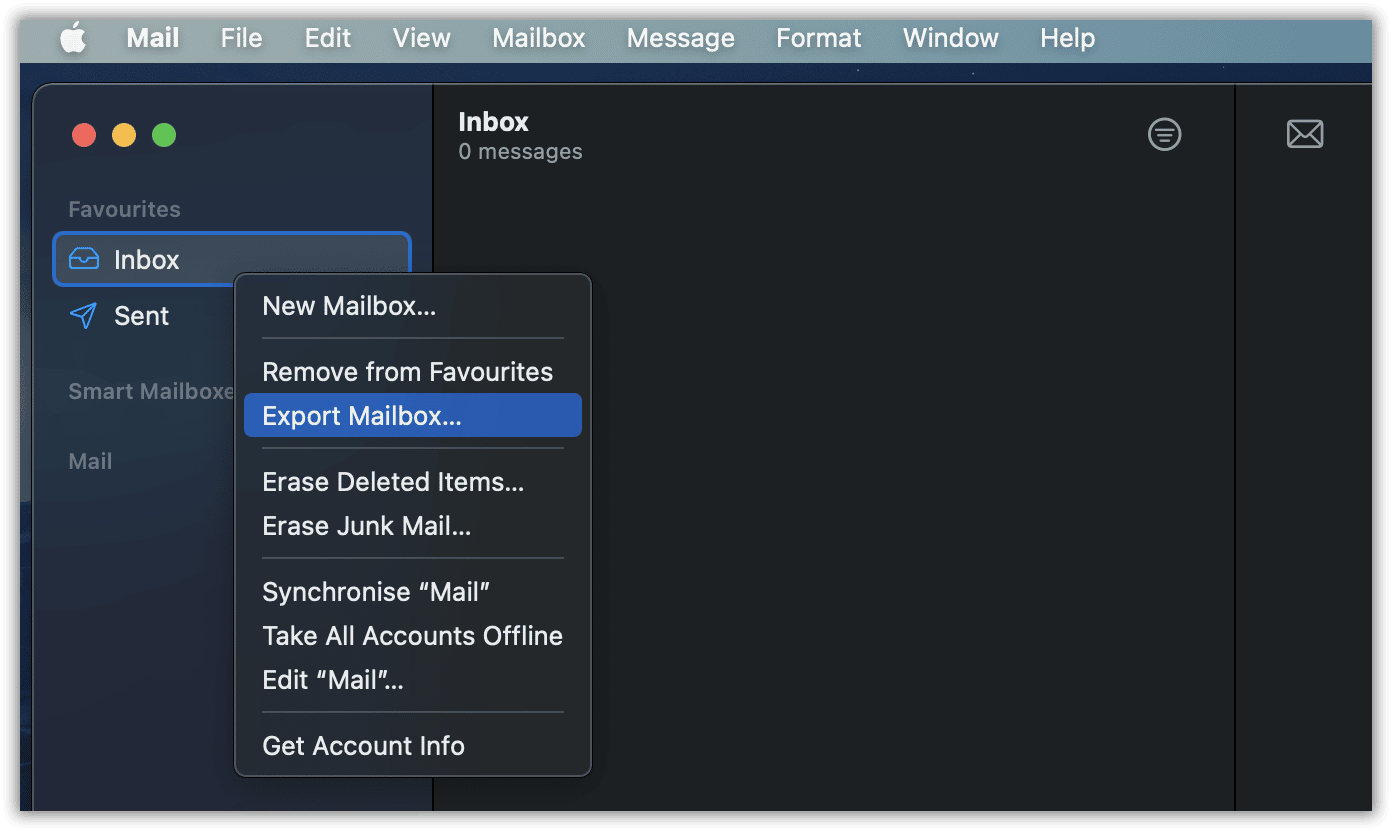
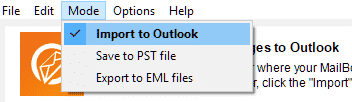








Fungerede godt! Jeg troede, at jeg ville miste al min e-mail-historie, da jeg flyttede fra mail til Outlook. Programmet var enkelt at bruge. Jeg købte licensen, så jeg kunne overføre alle mine e-mails, og den skuffede ikke. Tak!